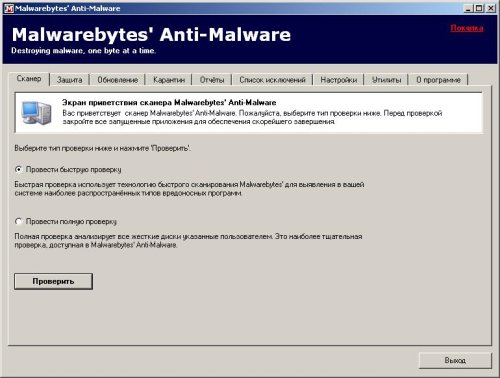-Метки
-Рубрики
- декор (499)
- украшения для дома (50)
- КОРОБОЧКИ (42)
- ПОДАРКИ, упаковка (32)
- ОБУВЬ (32)
- вазы, бокалы, фужеры (19)
- кухонные идеи (16)
- БЫСТРО и ПРОСТО (15)
- из цветных журналов (14)
- мешковина (10)
- БАБОЧКИ (10)
- САМА СЕБЕ ХУДОЖНИК (8)
- винные ПРОБКИ, верёвочное (8)
- СУМКИ (6)
- палитры (6)
- лампы (6)
- шкатулки (6)
- воротнички (5)
- ПОМПОНЫ, перья (3)
- ПЕРЕНОС ИЗОБРАЖЕНИЯ (3)
- из остатков обоев и не только (3)
- клетка (3)
- бельё (2)
- шебби шик (1)
- ржавый налёт (1)
- одноразовая посуда (1)
- поделки (469)
- к Новому году (40)
- ПРОСТЫЕ идеи (28)
- БУТЫЛКИ (28)
- тарелки, банки (25)
- из бумаги и газет (23)
- ПАПЬЕ-МАШЕ (21)
- к ПАСХЕ (20)
- ЦВЕТЫ (19)
- картон, рулоны от полотенец и т/б (17)
- консервные банки (16)
- корзины, чаши, ёмкости (15)
- Бижутерия (13)
- ГИПС (11)
- РАМЫ и рамки (10)
- галька - камни (8)
- Мужская работа (8)
- Холодный фарфор (7)
- соленое ТЕСТО (6)
- свечи (3)
- из кожуры апельсина, грейпфрута (3)
- СТИМПАНК (2)
- ЛИСТЬЯ (2)
- маска интерьерная (папье-маше) (2)
- ОГОРОД на окне, балконе (2)
- из воздушных шаров (2)
- береста, сосновые шишки (2)
- из макарон (1)
- ГАМАК (1)
- РЕЗЬБА ПО КАМНЮ (газобетон) (1)
- дом, что в нём (454)
- интерьерное (78)
- подушки (65)
- идеи - ремонт (44)
- СУЧКИ-ВЕТКИ-КОРЯГИ (20)
- шторы, жалюзи (20)
- как украсить глухую стену (17)
- КУХНЯ (12)
- окна, балконы и лоджии (8)
- СПАЛЬНЯ и детская (6)
- ванная комната (6)
- ДВЕРИ (5)
- как расставить мебель (5)
- ПОЛКИ (4)
- растения (4)
- пуфы и напольные подушки (4)
- как организовать гардеробную (4)
- ЗЕРКАЛО (3)
- СЕМЕЙНЫЕ праздники (3)
- ЧАСЫ (3)
- молдинги (3)
- маленькие ХИТРОСТИ (3)
- ГОСТИНАЯ (2)
- КОВРИКИ (2)
- БУМАЖНЫЕ куклы (интерьерные и не только) (2)
- диван (1)
- перегородки (1)
- потолочные медальоны (1)
- гладильная доска (1)
- КОЛОННЫ интерьерные (1)
- откидной столик (1)
- витражи (1)
- вкусности (344)
- шитьё (331)
- ПРОСТО и БЫСТРО (82)
- СУМКИ, ЧЕХЛЫ (62)
- фартуки, ТАПКИ (7)
- БУФЫ, йо-йо (7)
- рукава (5)
- мягкие игрушки (5)
- игольницы (4)
- головные уборы: шляпы, панамы, (4)
- постельное бельё (3)
- для красоты (290)
- ЗДОРОВЬЕ (47)
- физминутка (6)
- ПРАВИЛА макияжа (3)
- духи, эфирные масла (2)
- переделки (284)
- Футболки (60)
- обновления (38)
- трикотаж (32)
- джинсы (26)
- МЕБЕЛЬ (25)
- утилизация (17)
- рубашки, куртки (10)
- окрашивание (градиент, спрей) (3)
- пластмассовые игрушки (2)
- мода (256)
- одежда:детали крупным планом; БОХО (53)
- волосы (16)
- как носить шарфы, платки, длинные юбки (16)
- СУМКИ, обувь, гардероб (8)
- мужская тема (8)
- МАНЕКЕН (8)
- типы фигур и одежда (6)
- джинсы, толстовки (3)
- ПАЛЬТО и ПОНЧО (3)
- Коко Шанель (1)
- поделки-рукоделки (201)
- трафареты (22)
- идеи для себя любимой (17)
- штампики (11)
- системы хранения (8)
- браслеты, кулоны, пуговицы (8)
- шкатулки (разные техники) (6)
- полимерная глина (4)
- про ГИПС и отливки (4)
- как МРАМОР (3)
- КОВРИКИ (3)
- ГОБЕЛЕНЫ (3)
- структурная паста, шпатлевка (2)
- пейп-арт (2)
- САД КАМНЕЙ (2)
- из ФЕТРА (1)
- для рисования (160)
- АКВАРЕЛИ (11)
- холсты (2)
- восковые карандаши, пастели (2)
- почти МАСТИХИН (2)
- полезности для дневника (150)
- на всякий случай - всё интересное (126)
- аватары и фоны (5)
- лепка (2)
- Художники, интересные мне (125)
- СОВЕТЫ (116)
- по хозяйству (49)
- починить молнию (4)
- сумку обновить (1)
- пятно на джинсах (1)
- для компа (111)
- Лето - дача (94)
- КЛУМБЫ и огороды (12)
- советы (9)
- поделки из цемента:дорожки, вазы и др (6)
- бассейн (3)
- скворечники (3)
- ПИКНИК (2)
- из ШЛАНГА старого (1)
- вырастить МОХ (1)
- мебельные опыты (94)
- ОБНОВИМ МЕБЕЛЬ (29)
- из ящиков и поддонов (5)
- патина (3)
- состаривание (2)
- антикварная мебель (признаки) (1)
- видео (85)
- роспись (74)
- Шарф-шарфы (6)
- БАТИК (5)
- кожа (74)
- программы (69)
- ВЫШИВКА (68)
- ручные швы (41)
- ленты (8)
- мозаика (54)
- яичная скорлупа (7)
- из CD дисков (5)
- из битой посуды (3)
- крупа, бобовые (2)
- материал для мозаики сделаем сами (1)
- фотомастера (50)
- заработок в интернете (46)
- Бижутерия (41)
- пуговичное (6)
- Италия (40)
- мех (37)
- мыло варим (36)
- жидкое мыло (1)
- И пшикалки (1)
- Детское (33)
- Языки (31)
- английский (23)
- итальянский (3)
- прикольные штучки (26)
- авто (26)
- книги (25)
- из старых книг (5)
- журналы (1)
- моё (23)
- ВИНТАЖ (22)
- старые фото (2)
- аппликация (21)
- КРЕМЫ и Маски для лица и тела (21)
- Пластиковое (13)
- скрапбукинг (13)
- мои рукоделки (13)
- МОИ ПУТЕШЕСТВИЯ (12)
- Париж, Бордо (3)
- Италия, Рим (2)
- ремёсла Сардинии (1)
- притчи (10)
- ИНТЕРЬЕРЫ (9)
- как фотографировать, видео из фото (8)
- ПУГОВИЦЫ (6)
- СВАДЕБНОЕ (6)
- для Котиков и Собачек (4)
- МОРЕ (3)
- ВОЙЛОК (1)
- декупаж, (190)
- силуэты, картинки (17)
- мебель и аксессуары (5)
- клей, лак делаем сами (2)
- кафельная плитка (1)
- вязание (433)
- вышивка на вязаном (2)
- игрушки (80)
- куклы (34)
- ПЛЕТЕНИЕ (75)
- из газет (5)
- плетение ШНУРОВ (4)
- из лент (2)
- из сосновых иголок (1)
- из лилейника (1)
- пледы (11)
- печворк (175)
- Разное - интересное (389)
- ЛЮДИ (89)
- надо знать (83)
- ПРАЗДНИКИ (4)
- Париж (2)
- музыка (17)
-Музыка
- Уитни Хьюстон песня из кинофильма
- Слушали: 1193 Комментарии:
- La_raggazia_di_blue.
- Слушали: 25023 Комментарии:
- Tony Braxton - Unbreak My Heart
- Слушали: 69622 Комментарии:
- Saxophone - Adagio
- Слушали: 18318 Комментарии: 0
- DJ Dado (Flavio Daddato) - Desert of Sadness
- Слушали: 10050 Комментарии: 0
-Поиск по дневнику
-Статистика
Другие рубрики в этом дневнике: Языки(31), шитьё(331), Художники, интересные мне(125), фотомастера(50), СОВЕТЫ(116), скрапбукинг(13), СВАДЕБНОЕ(6), роспись(74), Разное - интересное(389), ПУГОВИЦЫ(6), программы(69), притчи(10), прикольные штучки(26), полезности для дневника(150), поделки-рукоделки(201), поделки(469), ПЛЕТЕНИЕ(75), пледы(11), Пластиковое(13), печворк(175), переделки(284), на всякий случай - всё интересное(126), мыло варим(36), музыка(17), МОРЕ(3), мои рукоделки(13), МОИ ПУТЕШЕСТВИЯ(12), мозаика(54), моё(23), мода(256), мех(37), мебельные опыты(94), Лето - дача(94), КРЕМЫ и Маски для лица и тела(21), кожа(74), книги(25), как фотографировать, видео из фото(8), Италия(40), ИНТЕРЬЕРЫ(9), игрушки(80), заработок в интернете(46), дом, что в нём(454), для рисования(160), для красоты(290), для Котиков и Собачек(4), Детское(33), декупаж, (190), декор(499), вязание(433), ВЫШИВКА(68), ВОЙЛОК(1), вкусности(344), ВИНТАЖ(22), видео(85), Бижутерия(41), аппликация(21), авто(26)
Правильная установка и удаление программ |
Это цитата сообщения принцеска_1 [Прочитать целиком + В свой цитатник или сообщество!]
если вы ну никак не можете найти на диске или образе запуск установки, то можете открыть блокнотом файлик autorun.inf. В нем будет указан адрес инсталятора.
Метки: комп программы Правильная установка и удаление |
Рисуем в Паинте |
Это цитата сообщения принцеска_1 [Прочитать целиком + В свой цитатник или сообщество!]
Паинт2.flv 2я часть
Метки: Паинт рисовать как видеоурок для компа |
Как скопировать веб-страницу, если установлена защита |
Это цитата сообщения принцеска_1 [Прочитать целиком + В свой цитатник или сообщество!]
Как скопировать веб-страницу, если на странице установлена защита от копирования? Многие из нас посещали сайты в Интернете, на которых нам не удавалось скопировать содержимое страницы сайта привычным способом. Выделяем содержимое, чтобы потом скопировать выделенное, но у нас ничего не получается. На этом сайте, возможно, установлена программа (или плагин) для защиты от копирования. Плагин блокирует использование выделения при помощи мыши. Многие веб-мастера таким образом, хотят защитить свою интеллектуальную собственность от защиты от копирования.
<<
Метки: как скопировать страницу если установлена защита для компа |
Самый мощный менеджер драйверов DriverPack Solution 12.3 |
Это цитата сообщения принцеска_1 [Прочитать целиком + В свой цитатник или сообщество!]
 Вот тут недавно мне пришлось переустанавливать новую операционную систему Windows 7, на ноутбуке HP Pavilion dv6 у сына. И тут я опять столкнулся с проблемой драйверов. На ноутбуке не стало Wi-Fi, хотя данный модуль на ноуте присутствует. Он просто его не видит. Короче стало ясно – нет нужного драйвера. Вроде бы Windows 7 сама находит и устанавливает нужные драйвера, думал я. Как оказалось это работает не всегда. Общем что бы решить эту проблему, нужно найти и установить нужный драйвер самому. Сначала я думал воспользоваться рекомендациями которые я давал ранее (см. ”Проблемы с драйверами?”). Но как найти нужный драйвер, если ноутбук не видит даже этого оборудования? Пришлось шерстить Интернет поисках решения данной проблемы. И ура, я нашел что искал!!!
Вот тут недавно мне пришлось переустанавливать новую операционную систему Windows 7, на ноутбуке HP Pavilion dv6 у сына. И тут я опять столкнулся с проблемой драйверов. На ноутбуке не стало Wi-Fi, хотя данный модуль на ноуте присутствует. Он просто его не видит. Короче стало ясно – нет нужного драйвера. Вроде бы Windows 7 сама находит и устанавливает нужные драйвера, думал я. Как оказалось это работает не всегда. Общем что бы решить эту проблему, нужно найти и установить нужный драйвер самому. Сначала я думал воспользоваться рекомендациями которые я давал ранее (см. ”Проблемы с драйверами?”). Но как найти нужный драйвер, если ноутбук не видит даже этого оборудования? Пришлось шерстить Интернет поисках решения данной проблемы. И ура, я нашел что искал!!!
В интернете я набрел на интересный сервис DriverPack Solution -drp.su/ru/ На этом сайте я скачал полную версию самого мощного менеджера установки драйверов DriverPack Solution 12.3

Метки: менеджер драйверов самый мощный DriverPack Solution 12.3 программы для компа |
Как вылечить компьютер от вирусов, требующих деньги - советы экспертов |
Это цитата сообщения принцеска_1 [Прочитать целиком + В свой цитатник или сообщество!]
Троянцы-вымогатели (Trojan-Ransom) – вредоносное ПО, нарушающее работоспособность компьютера посредством полной или частичной блокировки операционной системы или шифрования файлов и вымогающее деньги у пользователей за его восстановление.
После заражения компьютера вредоносные программы Trojan-Ransom, в зависимости от функционала, блокируют доступ к веб-сайтам, шифруют на зараженном компьютере файлы определенных форматов или полностью блокируют доступ к системе.
Мы рассмотрим основную группу троянцев-вымогателей – вредоносные программы, которые полностью блокируют доступ к системе.

Программы-блокеры: как и где
Набор стандартных действий вредоносной программы-блокера выглядит следующим образом:
1. После попадания в систему и запуска вредоносная программа для закрепления себя в системе создает несколько своих копий (на случай если основная копия будет удалена) и прописывает эти файлы в автозагрузку.
<<
Метки: для компа полезности как вылечить комп от троянов |
Чтобы уменьшить картинку... |
Это цитата сообщения Lebedeva-3-3 [Прочитать целиком + В свой цитатник или сообщество!]
Метки: комп программки уменьшить картинку |
Эффективно работаем в браузерах |
Это цитата сообщения принцеска_1 [Прочитать целиком + В свой цитатник или сообщество!]
Для прокрутки длинных страниц обычно новички используют компьютерную мышь. Да и во многих других случаях также пользуются мышкой.
Но удобнее и быстрее выполняются эти же операции с помощью сочетания клавиш. Их еще называют «горячие клавиши».
Вот несколько комбинаций клавиш:
CTRL+C – используется для копирования выделенного текста в буфер обмена.
Кстати сам знак «+» набирать не нужно. Он показывает, что надо удерживать нажатой клавишу до «плюса» (в данном случае CTRL) и нажать другую клавишу после «плюса». Затем обе клавиши нужно отпустить.
Причем вторая клавиша – это клавиша с английской буквой, но на английский язык переходить не надо.
CTRL+V – вставляет текст из буфера обмена.
CTRL+N – откроет новое окно браузера.
CTRL+F – найдет указанное словосочетание на открытой странице.
Backspace – вернет Вас на предыдущую страницу.
Клавиши Home и End – мгновенный переход на начало или в конец длинной страницы.
Клавиши со стрелкой вверх и вниз – сдвигают немного страницу в направлении стрелки, а клавиши PAGE UP и PAGE DOWN позволяют прокручивать страницу на большее расстояние вверх или вниз.
Клавиша Tab – используется для перехода к следующему полю формы или перемещает к следующей ссылке на странице.
http://alankir.ru/internet/effektivnaya-rabota-v-brauzerah
Метки: полезности для днева быстрые клавиши ещё компьютер |
Клавиши на ноутбуке |
Это цитата сообщения Марина_Кузьмина [Прочитать целиком + В свой цитатник или сообщество!]
Метки: ноутбук клавиши не мои но всё-таки для компа |
Как подключить ноутбук к телевизору |
Это цитата сообщения Владимир_Шильников [Прочитать целиком + В свой цитатник или сообщество!]
Это сделать сейчас проще, чем раньше. Большинство выпускаемых в последнее время моделей ноутбуков позволяют сочетать работу и развлечения, с их помощью можно просматривать видео, записанное на DVD. А при наличии возможностей и определенной настройке можно подключить ноутбук к телевизору в номере гостиницы, будучи у друга в гостях или в любом другом месте, где вы остановитесь. Можно также посмотреть, как выглядят в трансляции по телевизору сделанные вами презентации Microsoft PowerPoint – но это когда вы не думаете ни о чем больше, кроме работы.
Метки: компьютер телевизор ноутбук как подключить к телевизору |
Удаляем троянов и вредные программы |
Это цитата сообщения EFACHKA [Прочитать целиком + В свой цитатник или сообщество!]
|
Метки: программа удалить трояна и вредные программы для компа антиспайвер бесплатно |
про скриншот |
Это цитата сообщения Lebedeva-3-3 [Прочитать целиком + В свой цитатник или сообщество!]
Стыдно признаться, но я никогда не делала скриншот. Недавно решила попробовать просто так - чтобы уметь, а в Windows 7 свои заморочки. Нашла урок, делюсь.
Что такое скриншот? Это фотография того, что вы видите на экране своего монитора, а монитор это телевизор, который стоит перед вами и показывает вам сайты, картинки, ролики. Почему я объясняю, что такое монитор? Потому что однажды разговаривая с родственницей по телефону, очень долго ей говорила : нажми крайнюю кнопку на мониторе, а она очень долго искала её на рабочем столе. И только когда я сказала ей, что это кнопка как на телевизоре вкл-выкл, тогда только она поняла, что это и где.
Так вот, в Windows7 есть более удобный инструмент для снятия скриншотов Ножницы, нежели в Windows XP. Найти этот инструмент можно в Меню Пуск - Все программы - Стандартные - Ножницы. А чтобы он всегда был под рукой его можно закрепить в меню Пуск:
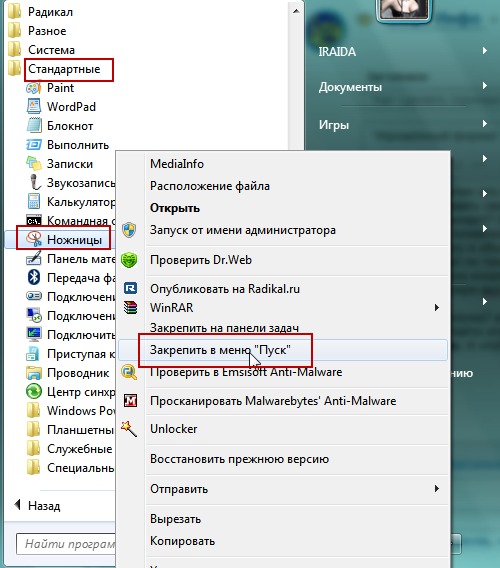
Метки: Windows7 скриншот как сделать |
Фоны с розами |
Это цитата сообщения Lebedeva-3-3 [Прочитать целиком + В свой цитатник или сообщество!]












Метки: для компа фонв фоны розы |
Если вирус заблокировал комп |
Это цитата сообщения Lebedeva-3-3 [Прочитать целиком + В свой цитатник или сообщество!]
|
Метки: для компа если вирус заблокировал комп что делать совет |
Остаться анонимным в интернете... |
Это цитата сообщения Rost [Прочитать целиком + В свой цитатник или сообщество!]
Кому интересно
Это - 3 самых простых способа, с помощью которых можно сохранить полную анонимность в Интернете. Сохраните. Вдруг, завтра они вам понадобятся?
Метки: аноним интернет способ остаться неизвестным для компа |
Антивирусное приложение CureIt |
Это цитата сообщения BraveDefender [Прочитать целиком + В свой цитатник или сообщество!]
Антивирус из-под прилавка
Интересная ситуация с антивирусным приложением CureIt. Антивирус хороший, каждый раз при обновлении получает новое имя и оболочку, поэтому при его загрузке и запуске вирусы ничего не подозревают и попадаются тепленькими.
Чтобы скачать CureIt, нужно зайти на его страничку на сайте Dr. Web, нажать кнопку «скачать бесплатно», написать свое имя и email, затем заполнить небольшую анкетку и получить антивирус...
Однако, если перейти сразу на страницу скачивания, то ничего заполнять не нужно. Просто нажимаешь «скачать» и получаешь этот антивирус.
Страницу прямого скачивания видно даже в результатах поиска Google по запросу «cureit». Получите из-под прилавка и распишитесь.

Метки: комп антивирус скачать без лптно CureIt |
Переводчик страниц |
Это цитата сообщения djinjik [Прочитать целиком + В свой цитатник или сообщество!]
ПЕРЕВОДЧИК ЦЕЛЫХ СТРАНИЦ ТЕКСТА
ПРОСТО ВСТАВЬТЕ АДРЕС СТРАНИЦЫ И ВЫБИРИТЕ ЯЗЫК!
ПРОСТО ВСТАВЬТЕ АДРЕС СТРАНИЦЫ И ВЫБИРИТЕ ЯЗЫК!
Метки: переводчик онлайн страницы для компа |
для компа - программа |
Это цитата сообщения BraveDefender [Прочитать целиком + В свой цитатник или сообщество!]
AntiWinLocker LiveCD против порнобаннеров
Программа восстановит нормальную загрузку системы Windows, удалит вирус баннера.

Автоматическое распознавание заражения или блокировки.
Возможность отключения элементов автозагрузки.
Возможность быстрой разблокировки компьютера без участия пользователя в автоматическом режиме.
Доступ к реестру зараженной (заблокированной баннером) операционной системе Windows.
Доступ к файловой системе заблокированного компьютера...
AntiWinLocker LiveCD против порнобаннеров-umnet.ru/antiwinlocker-livecd-protiv-pornobannerov/
Метки: программа AntiWinLocker LiveCD против порнобаннеров |
Без заголовка |
Это цитата сообщения Шрек_Лесной [Прочитать целиком + В свой цитатник или сообщество!]
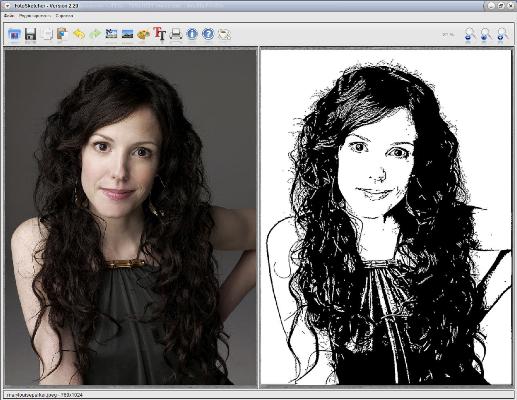 http://1soft-new.ucoz.ru/load/grafika/besplatnye_graficheskie_redaktory/8
http://1soft-new.ucoz.ru/load/grafika/besplatnye_graficheskie_redaktory/8
Метки: редактор графический бесплатный компьютер |
онлайн инструменты для писателей |
Это цитата сообщения BraveDefender [Прочитать целиком + В свой цитатник или сообщество!]
35 онлайн инструментов для писателей
Существует огромное количество веб-приложений и онлайн сервисов для писателей разных категорий. От блоггинг платформ до социальных сетей и досок объявлений.
Статья сайта mashable.com
Поиск таких сервисов может закончиться крахом. Именно поэтому мы решили все сделать за вас. Ниже представлено 35 лучших онлайн инструментов, которые могут пригодиться писателям.
Если вы используете другие инструменты, оставьте ссылки на них в комментариях к данной статье.
Текстовые редакторы
Наверняка, вы уже привыкли использовать такие программы, как Microsoft Word, Open Office или Notepad для Windows и TextEdit для Mac OS. Однако, при постоянном нахождении в сети, вам, возможно, захочется создавать произведения и писать тексты прямо в окне вашего браузера. Ниже представлены лучшие онлайн текстовые редакторы:

Google Docs – Это один из самых популярных текстовых редакторов, расположенных в веб. Нравится вам это или нет, но задачей пакета Google Docs выступает замена всех ваших обычных настольных приложений онлайн инструментами, выполняющими те же функции и решающие те же задачи.
Zoho Writer – Просто великолепное приложение. Данный сервис развивается наравне с Google Docs, новые функции добавляются практически одновременно. Zoho Writer – отличная разработка, сохраняющая свой независимый статус.
Adobe Buzzword – Также как Google поступил с сервисов Docs, Adobe представил свой Buzzword. И также, как и Google Docs и Zooho Writer, Buzzword стремится заполучить расположение как можно большего количества пользователей. Главной отличительной чертой данного сервиса является темный интерфейс.
Метки: инструменты онлайн писатели возможности компьютер программы |
про АНТИШПИОН программа |
Это цитата сообщения Lebedeva-3-3 [Прочитать целиком + В свой цитатник или сообщество!]
|
Метки: компьютер программа программы антишпион скачать поставить как |







 Как скопировать веб-страницу, если на странице установлена защита от копирования? Многие из нас посещали сайты в Интернете, на которых нам не удавалось скопировать содержимое страницы сайта привычным способом. Выделяем содержимое, чтобы потом скопировать выделенное, но у нас ничего не получается. На этом сайте, возможно, установлена программа (или плагин) для защиты от копирования. Плагин блокирует использование выделения при помощи мыши. Многие веб-мастера таким образом, хотят защитить свою интеллектуальную собственность от защиты от копирования.
Как скопировать веб-страницу, если на странице установлена защита от копирования? Многие из нас посещали сайты в Интернете, на которых нам не удавалось скопировать содержимое страницы сайта привычным способом. Выделяем содержимое, чтобы потом скопировать выделенное, но у нас ничего не получается. На этом сайте, возможно, установлена программа (или плагин) для защиты от копирования. Плагин блокирует использование выделения при помощи мыши. Многие веб-мастера таким образом, хотят защитить свою интеллектуальную собственность от защиты от копирования.